无法完成ps图片显示该如何解决请求?最近有用户反映这个问题。在使用PS软件时,他们拖入图片,提示由于无法解析文件格式,无法完成请求。发生了什么事?针对这个问题,本文带来了详细的解决方案与大家分享。有兴趣就来看看吧。![]() Adobe Photoshop V23.0.0.36中文平装版
Adobe Photoshop V23.0.0.36中文平装版
无法完成ps图片显示该如何解决请求?
方法1:通过ps缓存和性能设置
(1)首先打开ps软件,选择& ldquo编辑& rdquo以下菜单& ldquo偏好& rdquo,然后单击& ldquo处理文件& rdquo选项。

(2)然后单击& ldquo在打开的偏好设置窗口中。处理文件& rdquo以下& ldquo相机原始数据偏好设置& rdquo纽扣。

(3)在打开的Camera Raw首选项窗口中,单击& ldquo首先。清除缓存& rdquo按钮来清除缓存;然后将高速缓存的最大值改为& ldquo。4G & rdquo;然后将高速缓存的位置更改为非系统盘,并单击& ldquoOK & rdquo完成了。

(4)最后,在首选项窗口的左侧,单击& ldquo性能& rdquo选项,将右性能选项下的内存使用率修改为70% & mdash;80%;把临时存储磁盘换成c盘以外的另一个磁盘,点击& ldquoOK & rdquo完成了。

如果通过以上设置仍未解决问题,我们可以进行以下进一步操作。
方法2:通过修改软件兼容模式
(1)右键单击PS软件图标并选择& ldquo属性& rdquo选项。

(2)在打开的ps属性窗口中,选择& ldquo兼容性& rdquo选项,检查& ldquo在兼容模式下运行该程序& rdquo,并选择兼容的系统。

(3)然后检查& ldquo下面。以管理员身份运行该程序& rdquo然后& ldquo点击& rdquo当然可以。

完成以上设置后,直接双击ps软件图标即可打开。
 小白号
小白号











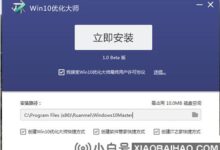



评论前必须登录!
注册